Puedes encontrar la configuración de la cuenta de usuario en la sección Establecimientos y en la pestaña Usuarios. Aquí puedes crear y administrar los accesos de los usuarios en tu empresa, bajo los cuales tu y tus empleados iniciarán sesión en la aplicación Storyous POS en la tablet y en la administración web de Storyous. Puedes crear y editar usuarios como propietario o administrador del lugar (puedes obtener más información sobre los poderes de todos los roles en nuestro sistema a continuación).
Antes de iniciar sesión por primera vez, ya tienes un usuario preconfigurado en la administración, con el que puedes iniciar sesión en login.storyous.com. Encontrarás el nombre de usuario y la contraseña en el correo electrónico de bienvenida. Después, pueden ser cambiados.
Cada usuario puede administrar la configuración de su cuenta en la sección Mi perfil.
En la sección Usuarios, encontrarás una lista de todas las cuentas de usuario de tu empresa, la opción de agregar un nuevo usuario y la opción de exportar la lista a un archivo .csv. Como propietario, puedes editar o eliminar cualquier cuenta en la administración. 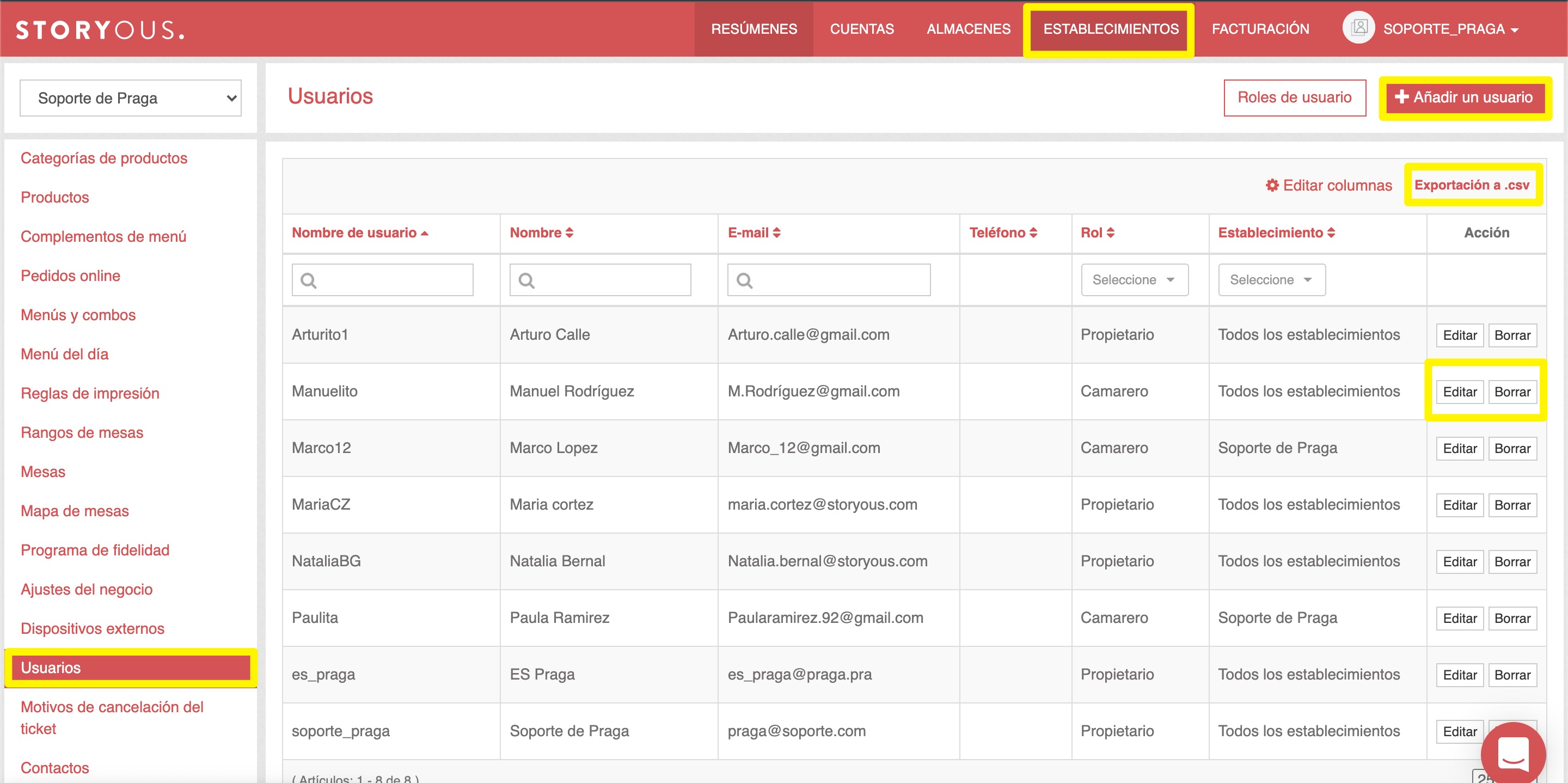
Agregar y editar usuarios
En esta ventana, edita o vuelve a ingresar los datos del usuario. Al crear un nuevo usuario, es obligatorio ingresar el nombre, nombre de usuario, contraseña y correo electrónico (no tiene que ser un correo electrónico existente, pero debe tener el formato x@yz) y también seleccionar el rol y posiblemente el local en el que deseas crear el usuario. No se requiere número de teléfono. Puedes editar todos los datos de las cuentas de usuario, excepto el correo electrónico, para el cual se debe ingresar la contraseña actual.
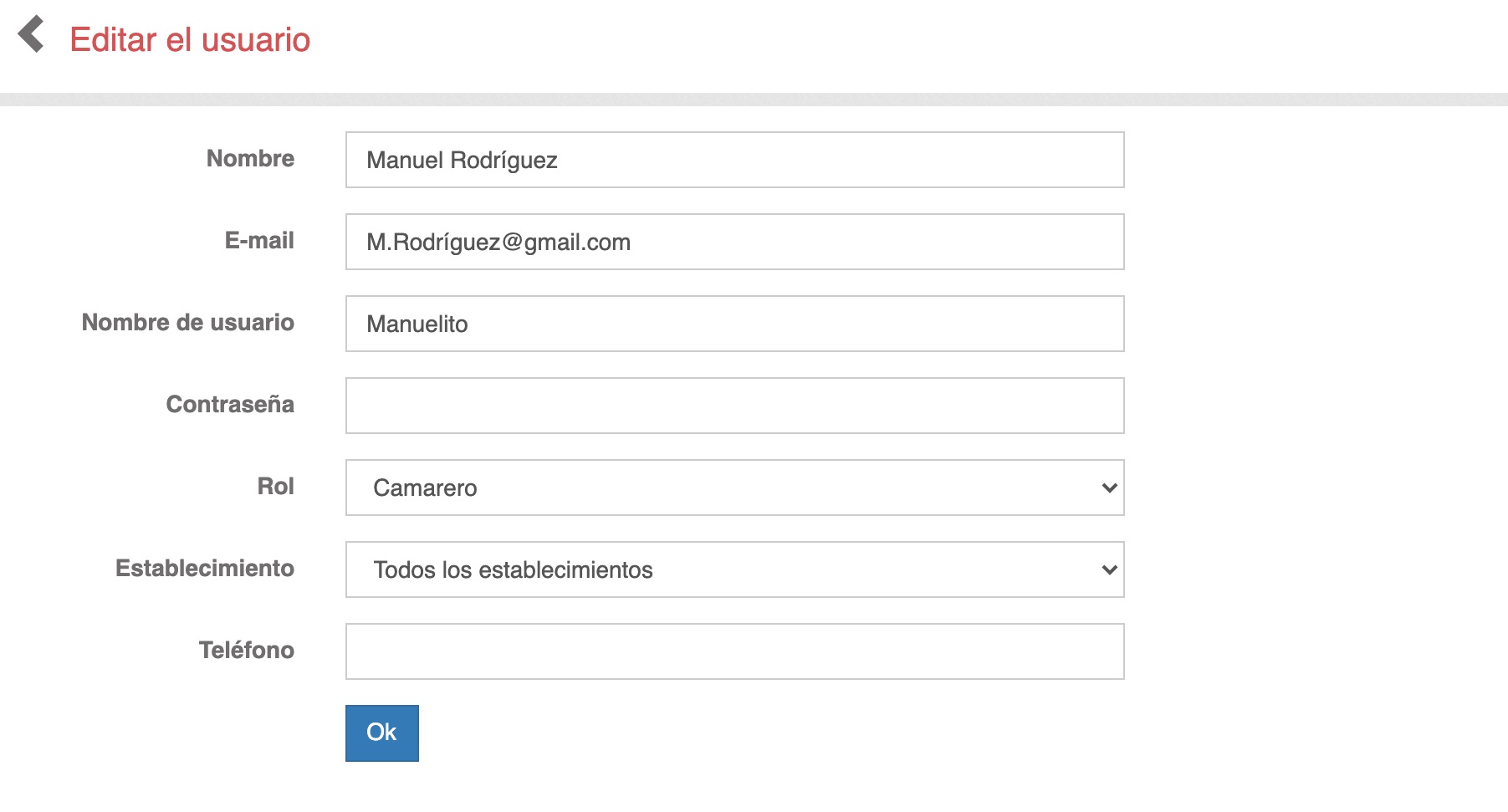
Creación de tu propio rol de usuario
Si los roles de usuario preestablecidos con funciones preestablecidas no cumplen con tus requisitos, puedes crear tu propio rol de usuario haciendo clic en el botón Roles de usuario y luego en Nuevo rol de usuario. Ahora puedes crear un rol de usuario completamente nuevo seleccionando tus propios permisos y accesos.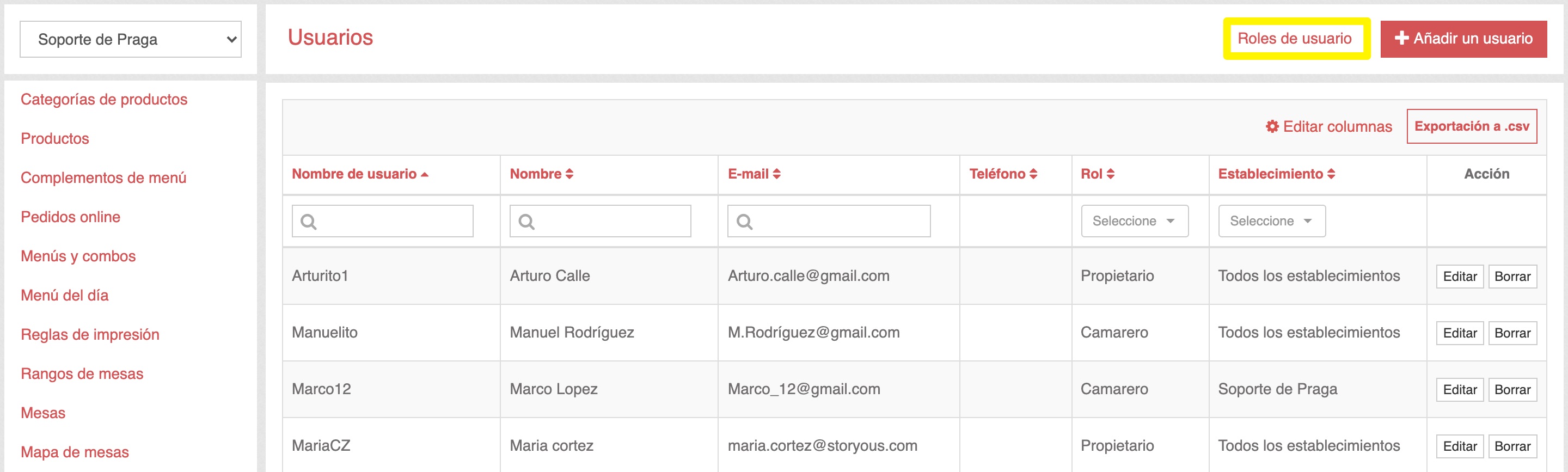
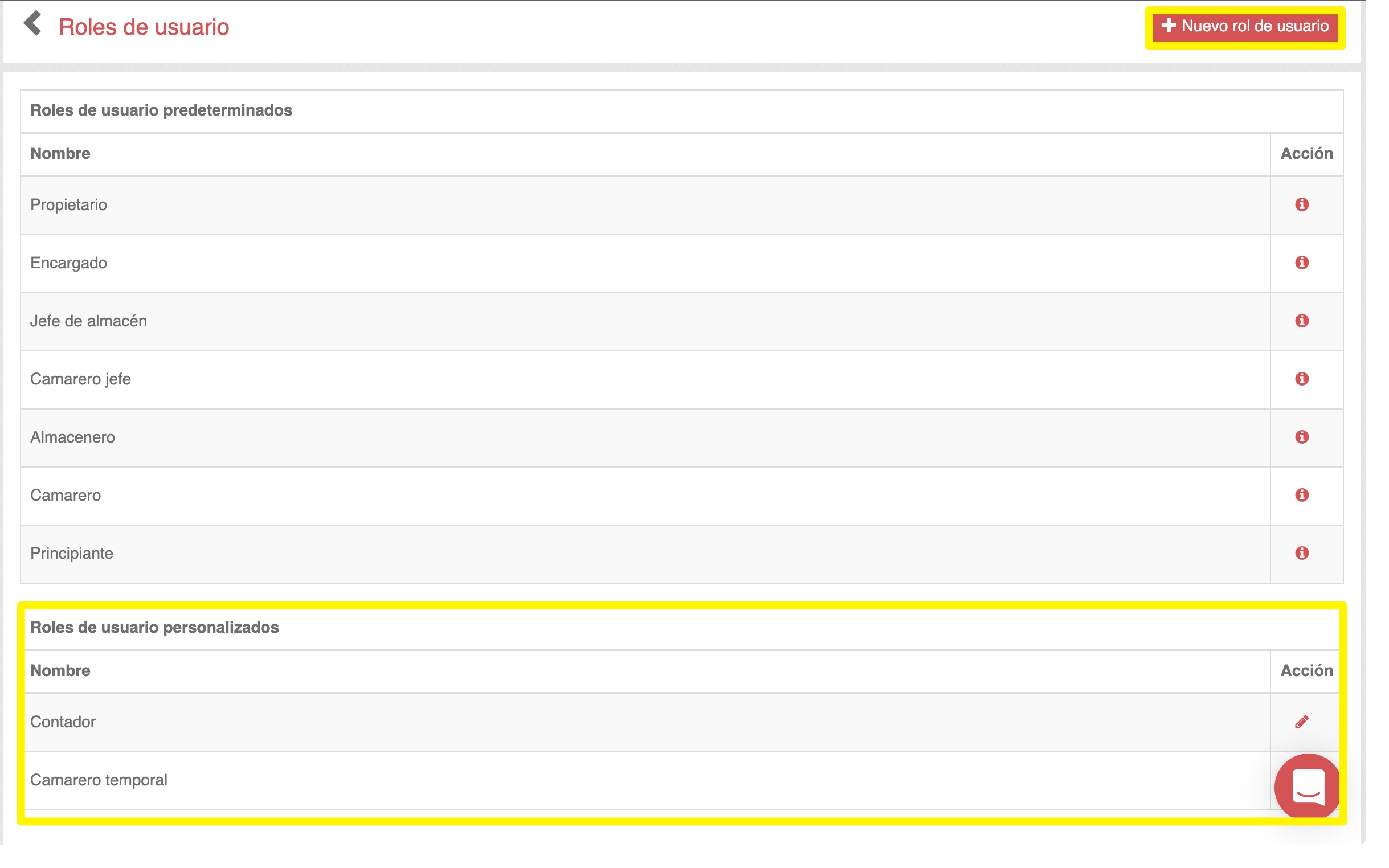
Puedes elegir un nombre para el rol según tus necesidades. Verás las funciones y accesos individuales tanto de la aplicación TPV, como de la administración web y sus apartados particulares. Permitirás el acceso a la sección para el rol de usuario recién creado haciendo clic en la casilla de verificación. Puedes seleccionar accesos y permisos para todas las secciones (aplicación POS, Admin- resúmenes, Admin-Cuentas, Admin-almacén, Admin-Establecimientos). No olvides guardarlo haciendo clic en el botón Guardar. Este rol se puede modificar más adelante.
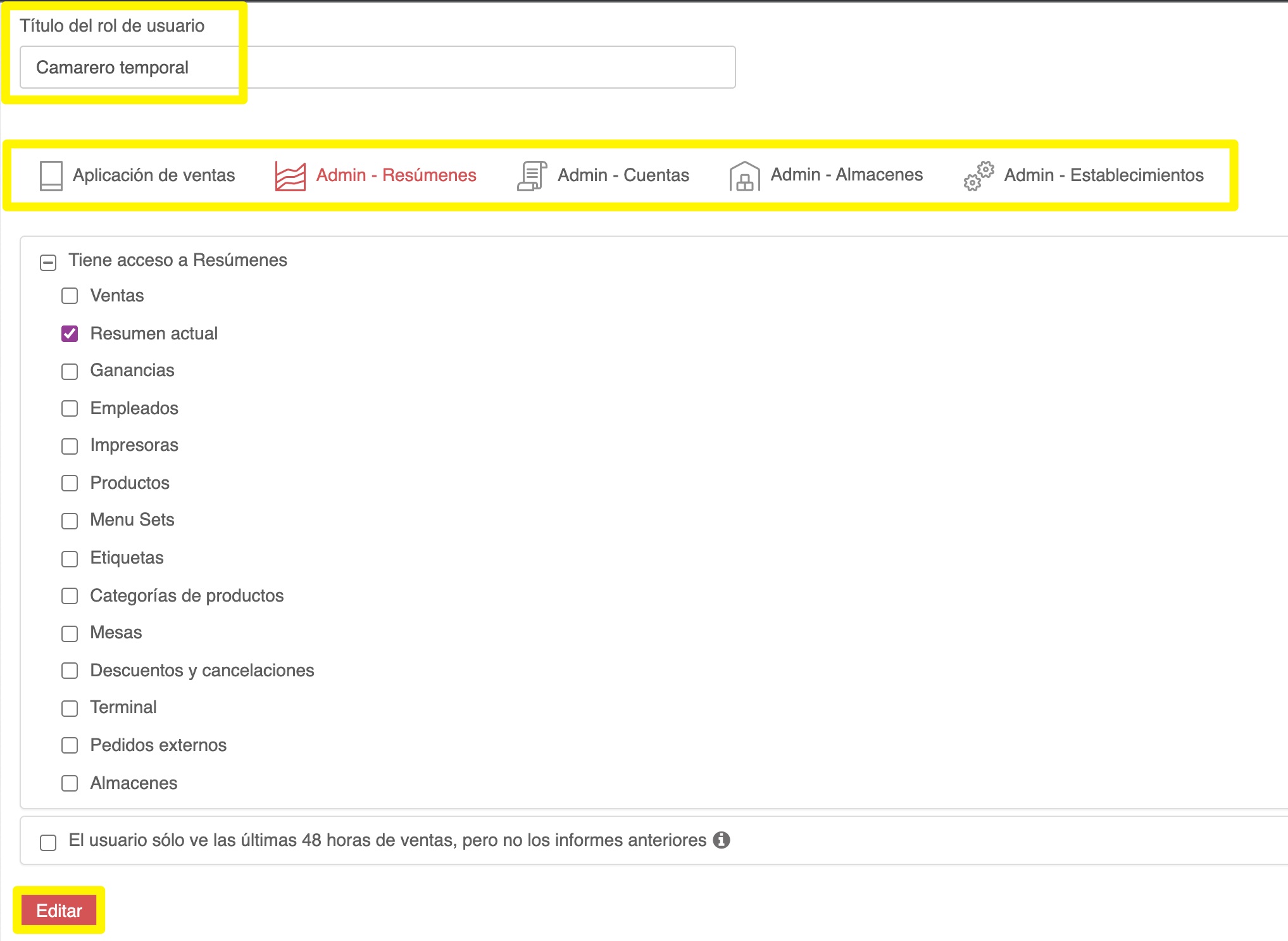
En la pestaña Usuarios, abre los detalles del usuario haciendo clic en el botón Editar y selecciona la función de usuario recién creada en el campo de Usuarios.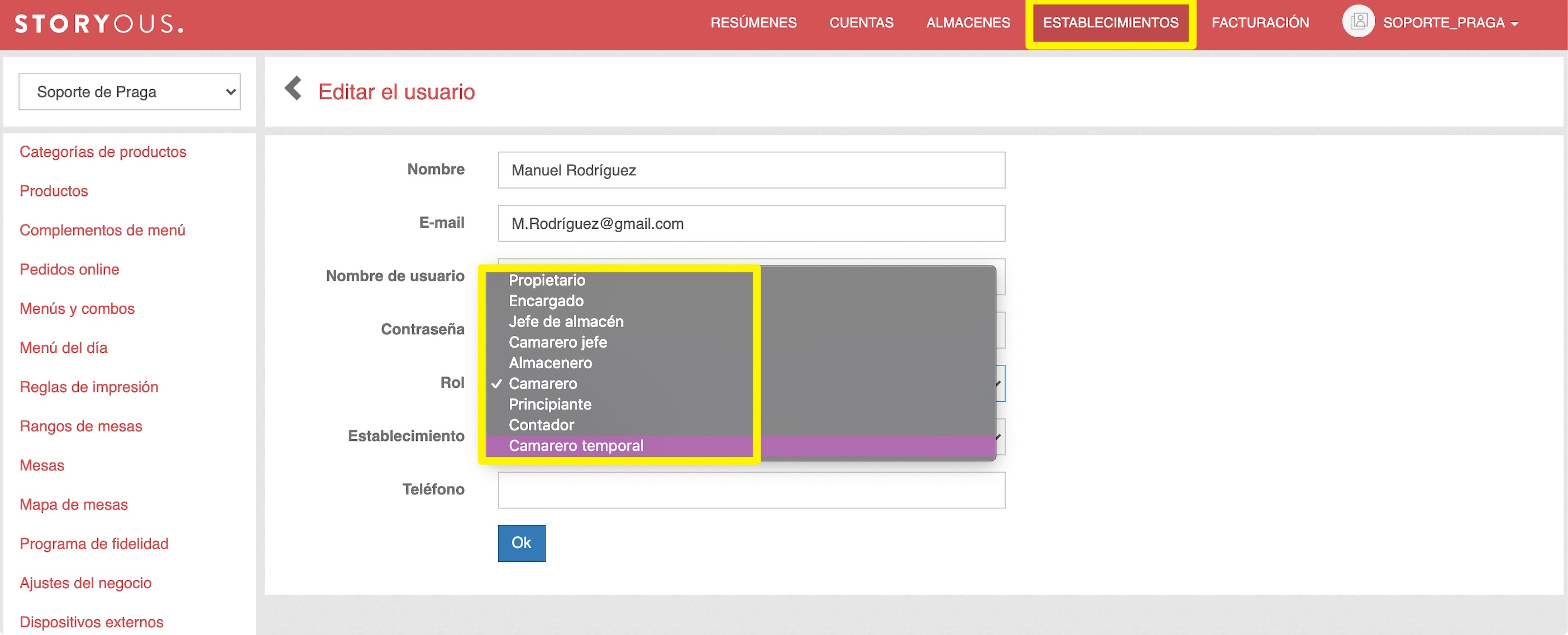
Con el botón Copiar permisos al rol, puedes crear fácil y rápidamente una nueva función con los mismos derechos, además de agregar o eliminar otras según sea necesario, sin tener que volver a marcar las mismas casillas.
Después de hacer clic en el botón, se abrirá una nueva página con los permisos copiados. Ahora puedes seleccionar/eliminar permisos, accesos adicionales y establecer un nuevo nombre de rol de usuario.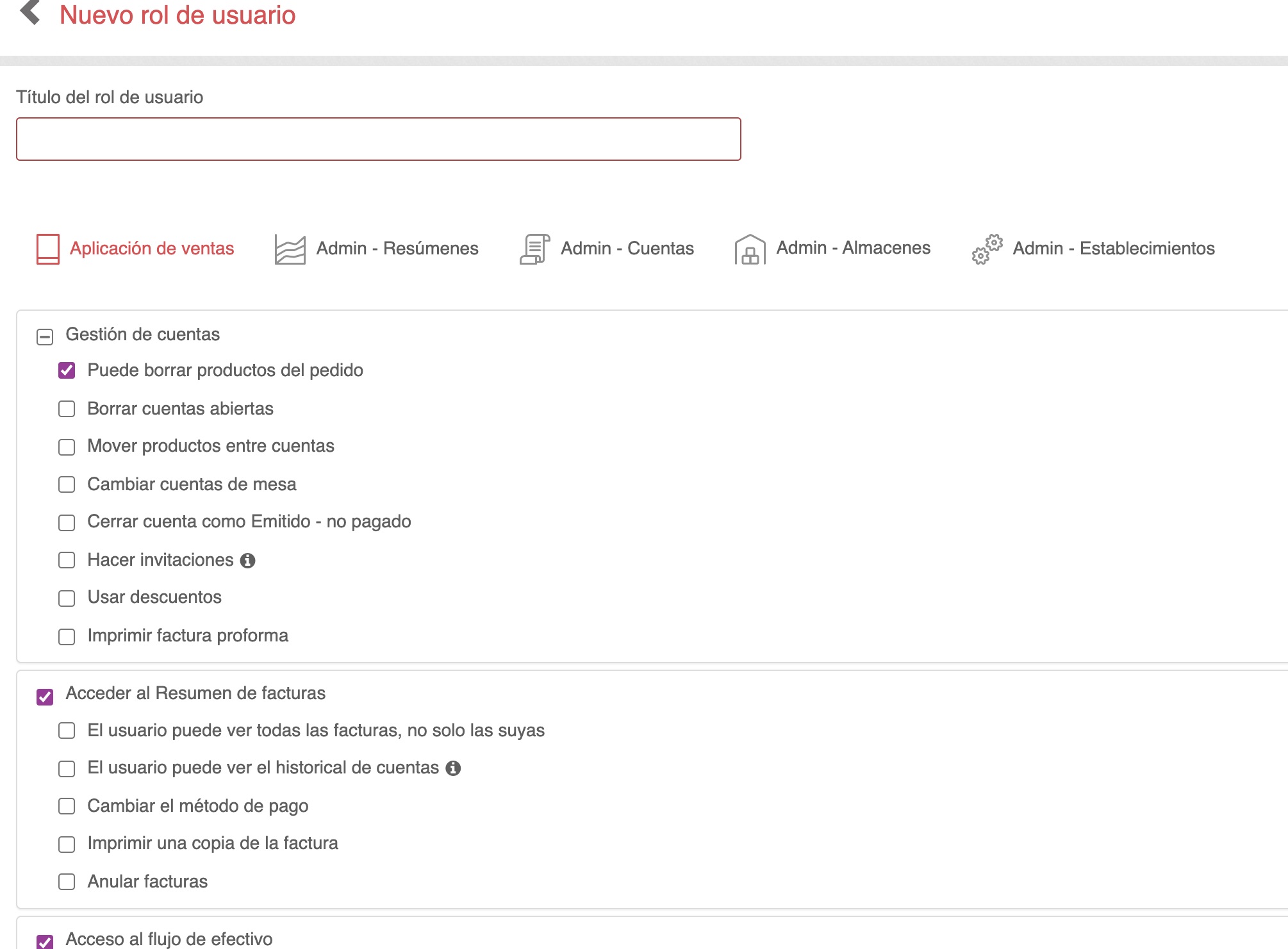
El cambio de rol se procesará después de iniciar y cerrar sesión en la aplicación StoryousPOS. También es necesario cerrar sesión e iniciar sesión en la administración web.
Solo un usuario con una función de propietario puede crear, editar y eliminar nuevas funciones de usuario. Los roles de usuario ya predeterminados no se pueden editar ni eliminar.
Si administras más de una empresa en tu administración web y estableces ciertas funciones para un usuario, el rol también se establecerá automáticamente para el mismo usuario en los otros lugares.
No es posible establecer más roles para un usuario en más lugares. Por lo tanto, si se supone que un usuario tiene el rol de mesero en un lugar, pero el rol de administrador del lugar en el otro, recomendamos crear más usuarios.
Ejemplo: Manuel Rodriguez (nombre de usuario Manuelito) trabajará como Camarero en restaurante Soporte de Praga, pero en Café soporte (ambas empresas son manejadas bajo una sola administración) trabajará como gerente de lugar. Crearemos un rol de usuario "operativo" y elegiremos las funciones que podrá realizar el usuario con este rol. Luego asignamos el rol al usuario Manuelito en el detalle del usuario. Pero ahora Manuelito tendrá el mismo acceso y derechos tanto al restaurante como al café. En el campo "Establecimientos" seleccionamos solo "Café soporte" y creamos un nuevo usuario Manuelito_rod, donde en el detalle del usuario seleccionamos el rol "Camarero" y en el campo "Empresa" seleccionamos solo "restaurante Soporte de Praga".